win10でタスクビュー機能の設定を解除するにはどうすればいいですか?ご存知のとおり、win10 のシステムアップデート後、実用的な機能が多数追加されましたが、今日はその中の 1 つであるビュー機能を紹介したいと思います。非常に便利なコンテンツ サービスですが、多くのユーザーはこの新しいサービス機能に興味がなく、無効にしたいと考えています。以下では、win10 でタスク ビューをキャンセルする方法をエディターで説明します。興味のあるユーザーは一緒に確認してください。

1. タスク バーの空白部分を右クリックすると、[タスク ビューの表示] ボタンのオプションが表示されます。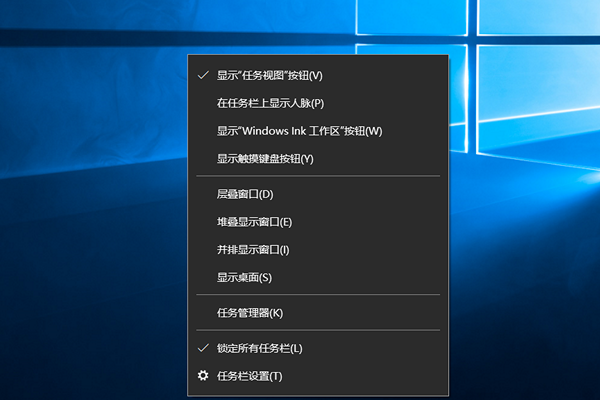
2.「タスクビュー」アイコンを閉じるには、このオプションのチェックを外します。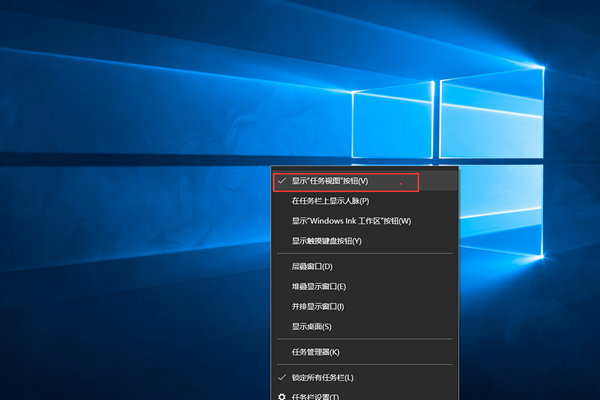
3. [Windows x] をクリックし、[設定] オプションを選択します。この時点ではタスクビューが完全に閉じられていないため、「アクティビティ履歴」を閉じる必要があります。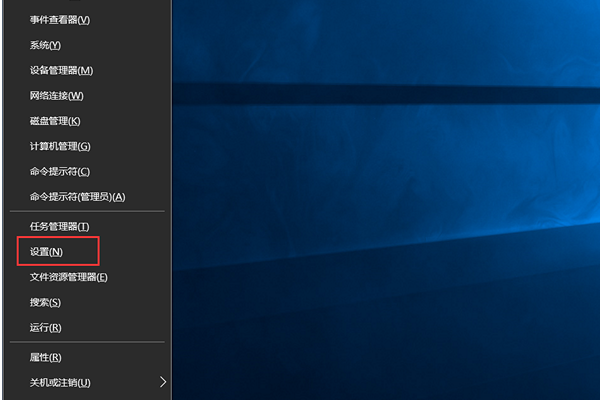
4. 検索バーに「アクティビティ履歴」と入力します。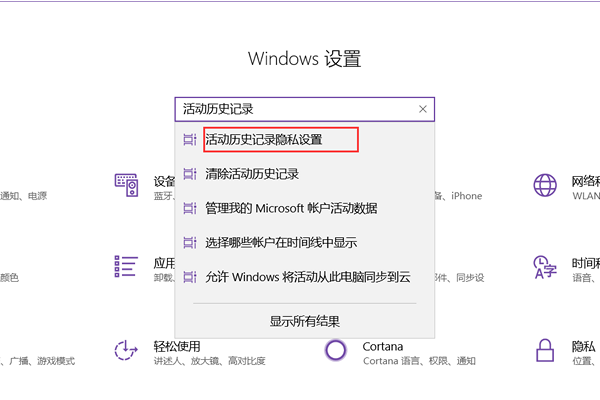
5. 「Windows がこのコンピュータからクラウドへのアクティビティの同期を許可する」と「Windows がこのコンピュータからクラウドへのアクティビティの同期を許可する」にチェックを入れます。上記の設定が完了したら、タスク バー ビューを完全にオフにすることができます。関数。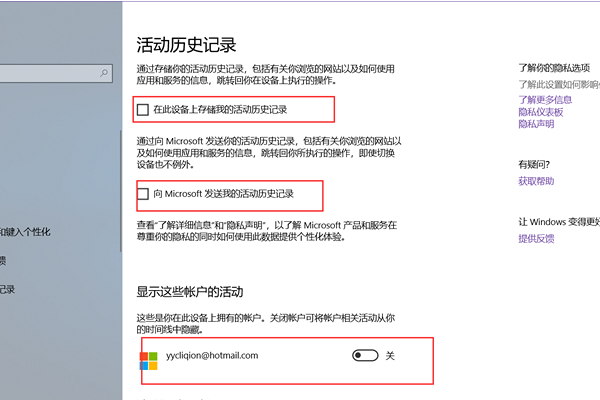
上記はWin10 タスク ビューのキャンセル方法の全内容です。より興味深いコンテンツをご覧になるには、このサイトをロックしてください。
以上がwin10でタスクビュー機能の設定を解除する方法の詳細内容です。詳細については、PHP 中国語 Web サイトの他の関連記事を参照してください。